A volte, durante il tentativo di avviare il tuo computer o laptop HP, potresti riscontrare un errore 301 del disco rigido smart. Questo messaggio di errore di solito si attiva a causa di un grave danneggiamento dell’unità o di un guasto del disco rigido. Ma indipendentemente dai motivi, l’errore può essere facilmente risolto applicando i metodi menzionati in questo post. Pertanto, se stai riscontrando questo stesso errore, dai un’occhiata all’intero articolo.
Questo articolo descrive cosa significa l’errore 301 del disco rigido, perché si verifica effettivamente questo errore e cosa si può fare per correggerlo?
Libera Duro Guidare Recupero Attrezzo.
Recupera i dati da unità USB, pendrive, SSD, HDD e altri dispositivi su Windows. Prova ora!
Quindi, senza perdere altro tempo, cominciamo….!
Che cosa sono gli Errori del disco rigido SMART 301?
Gli “errori del disco rigido SMART 301” sono un errore imprevisto che di solito si verifica durante l’avvio del sistema o del laptop. Questo errore specifica che il disco rigido o l’SSD (Solid-State-Drive) sono guasti o che il driver è danneggiato gravemente.
L’errore del disco rigido 1 (301) non si verifica solo nei laptop HP ma anche su altri laptop di marca. Tuttavia, l’errore mostrato di seguito è correlato ai laptop HP che generalmente sono dotati di HP SMART Check integrato nel firmware.
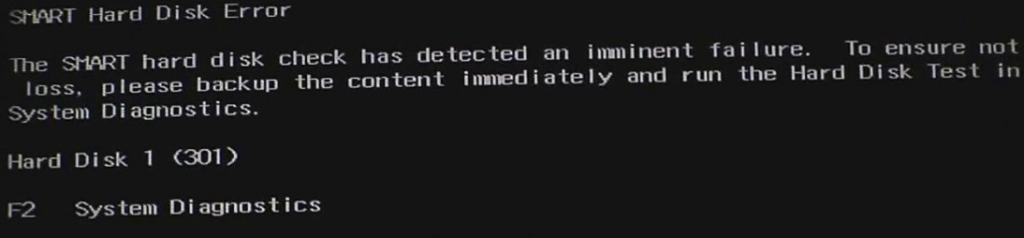
Quando si verifica il codice di errore 301 del disco rigido SMART?
Un errore 301 del disco rigido SMART si verifica generalmente quando si avvia un laptop o un computer.
Ma, prima di agire per risolvere questo problema, è essenziale conoscere il motivo esatto alla base della ricezione di questo errore. Quindi, scopriamo i principali fattori alla base dei principali errori smart del disco rigido 301.
Che cosa causa l’errore Smart Hard Disk 301 HP?
Ci sono innumerevoli motivi che possono essere responsabili del verificarsi di un codice di errore hard disk 1 (301). Quindi, di seguito ho elencato i motivi più comuni che possono portare a questo problema:
- Danni fisici a un disco rigido
- Errore di controllo del disco rigido SMART
- Chip del controller IDE / SATA rotto nella scheda madre
- Attacco di virus / malware
- BIOS obsoleto / non configurato correttamente
- Arresto imprevisto del sistema
- Di Più…
Tuttavia, questo errore è molto fastidioso, ma c’è comunque la speranza di correggere l’errore 301 del disco rigido SMART. Scopriamo quindi le migliori soluzioni per sapere come rimuovere l’errore 301 del disco rigido SMART in modo semplice.
Puoi anche leggere: Correggi SMART disco rigido l’errore 309 HP [7 Modi]
Come correggere l’errore 301 del disco rigido intelligente?
Dopo aver scoperto i motivi comuni dietro l’errore 301 del disco rigido smart HP, ora devi essere curioso di sapere come risolverlo. Quindi, vediamo…
Soluzioni rapide |
Passo per passo guida alle soluzioni |
|
Aggiustare 1: Riavvio forzato |
Il riavvio del sistema è il primo metodo per gestire diversi errori e bug…Passaggi completi |
|
Aggiustare 2: Eseguire il comando CHKDSK |
Il comando chkdsk è l’opzione migliore per risolvere tutti gli errori di directory…Passaggi completi |
|
Aggiustare 3: Ripristinare il BIOS |
A volte, l’errore hard disk 1 301 HP si verifica quando si verifica un problema…Passaggi completi |
|
Aggiustare 4: Verificare la presenza di errori nel disco rigido |
Quando si verifica un errore del disco rigido SMART, è necessario controllare…Passaggi completi |
|
Aggiustare 5: Raffreddare il disco rigido |
A volte, i problemi di ventilazione potrebbero anche causare l’errore del disco…Passaggi completi |
|
Aggiustare 6: Reinstallare il disco rigido |
È probabile che la connessione tra un disco rigido e il laptop HP potrebbe…Passaggi completi |
|
Aggiustare 7: Modificare l’ordine di priorità di avvio |
Spegni semplicemente il tuo laptop e poi riaccendilo. Inizia istantaneamente…Passaggi completi |
Riavvio forzato
Il riavvio del sistema è il primo metodo per gestire diversi errori e bug. Quindi, quando si verifica questo errore del disco rigido smart 301, prima di tutto, dovresti provare a riavviare il tuo sistema HP. Per smart hard disk error come risolvere, seguire i passaggi seguenti:
Passo 1: inizialmente, spegni il PC / laptop
Passo 2: quindi scollegare un cavo di alimentazione
Passo 3: quindi eliminare la batteria
Passo 4: ora, tieni premuto un pulsante di accensione per 15-20 secondi
Passo 5: attendere qualche volta e ripetere ancora una volta
Passo 6: dopo questo, collega una batteria e accendi il sistema.
Se questo metodo non funziona, segui la soluzione successiva per aggiustare smart disco rigido l’errore HP.
Eseguire il comando CHKDSK
L’esecuzione dell’utilità di controllo del disco è un altro modo utile utilizzato dalla maggior parte dei dipendenti per risolvere i problemi relativi al disco rigido, proprio come: smart disco rigido errore, settori danneggiati sul disco rigido e altri.
- Premi insieme il tasto “Windows + X” e scegli “Esegui come amministratore“
- Successivamente, nella finestra del prompt dei comandi aperta, devi digitare “Chkdsk / f / r” e premere il tasto “Invio” per eseguirlo
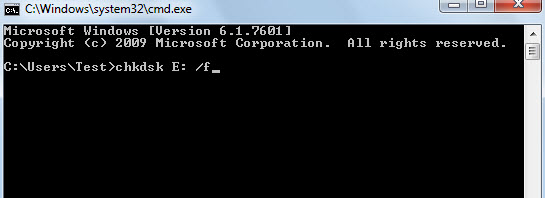
- Al termine, riavviare i laptop / PC.
Dopo il completamento di questi passaggi, controllare se l’errore 301 del disco rigido SMART è stato risolto.
Ripristinare il BIOS
A volte, smart disco rigido errore 301 HP si verifica quando si verifica un problema con il BIOS o il firmware. Per risolvere questo problema è necessario aggiornare il BIOS. Se qualche aggiornamento non è disponibile, ti suggerisco di ripristinare la configurazione del BIOS provando i passaggi seguenti:
Passo 1: rimuovere il disco rigido dal sistema. Quindi, ricollegalo.
Passo 2: Successivamente, avvia il PC. Una volta avviato l’avvio del computer, continua a premere F10 per accedere semplicemente al menu BIOS.
Passo 3: a questo punto, prova a eseguire test sull’unità nelle impostazioni Avanzate/Diagnostica.
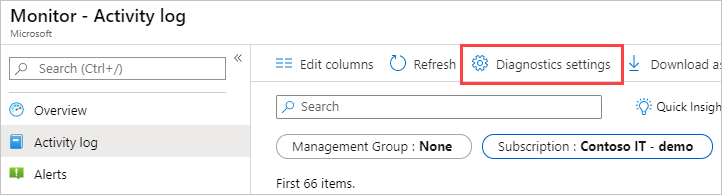
Dopo aver seguito tutti i passaggi precedenti, attendere il termine del test. Il tuo PC verrà ora riavviato. Lascia che si avvii e correggi l’errore hard disk 1 301 hp.
Ti potrebbe piacere anche: 7 modi migliori per correggere l’errore “Il nome della directory non è valido USB”
Verificare la presenza di errori nel disco rigido
Quando si verifica un errore del disco rigido SMART, è necessario controllare l’unità se c’è un problema fisico che porta a un errore 301 del disco rigido HP Smart.
- Prima di tutto, vai su Mio computer /Questo PC, quindi trova il tuo disco rigido e fai clic con il pulsante destro del mouse su di esso.
- Quindi, vai all’opzione Proprietà. Tocca lo strumento.
- Nell’opzione Controllo errori, è necessario fare clic su Controlla ora. (Solo gli amministratori di sistema hanno questa autorizzazione).
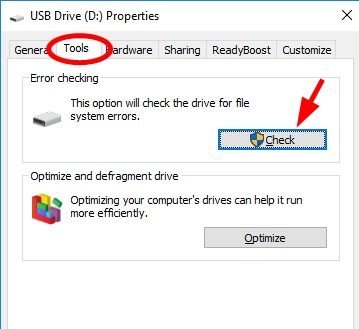
- Successivamente, toccare Correggi automaticamente gli errori del file system.
- Ora scansione per e tenta recupero dei settori danneggiati..
- Infine, fare clic su Inizio.
Raffreddare il disco rigido Per smart hard disk error come risolvere
A volte, i problemi di ventilazione potrebbero anche causare l’errore del disco rigido 301 HP. Per il normale funzionamento del disco rigido, è necessario mantenere una ventilazione accurata.
Tuttavia, se non c’è ventilazione sufficiente, un disco rigido supererà sicuramente la sua temperatura massima. A causa di ciò, potresti ricevere questo errore quando accendi il sistema. Quindi, per eliminare i problemi di ventilazione, assicurarsi che i refrigeranti funzionino correttamente. A parte questo, cerca sempre di pulire regolarmente i componenti interni.
Ricollocare il disco rigido
È probabile che la connessione tra un disco rigido e il laptop HP potrebbe essersi allentata a causa di danni fisici, urti, ecc. Assicurarsi che la connessione stabile tra un disco rigido e la scheda madre sia stata riposizionata.
Tuttavia, dovresti stare molto attento mentre giochi con le parti interne di un laptop in quanto potrebbe danneggiare ulteriormente il tuo sistema / laptop.
Modificare l’ordine di priorità di avvio
Spegni semplicemente il tuo laptop e poi riaccendilo. Inizia istantaneamente premendo il tasto BIOS in genere, il tasto F10 nei laptop e desktop HP, continuamente fino a quando non viene visualizzata la schermata del BIOS
- Innanzitutto, utilizza il tasto freccia sinistra/destra e vai alla scheda “Avanzate“.
- Successivamente, utilizzando il tasto freccia su/giù, è possibile spostare la selezione su “Ordine di avvio“.
- Quindi, premere il tasto F10 per salvare le modifiche e uscire dal BIOS.
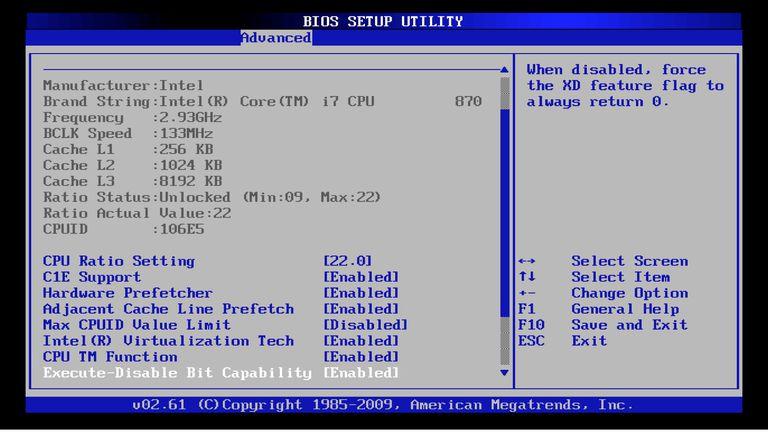
Altrimenti, puoi anche premere F9 continuamente quando si preme un pulsante di accensione per accedere all’ordine di priorità di avvio. Utilizza il tasto freccia su o giù e scegli il tuo disco rigido per avviare Windows.
Recupera i file dal disco rigido dopo aver risolto il problema del codice di errore del disco rigido 301
Se hai provato tutti i metodi generali, sarai in grado di correggere l’errore 301 del disco rigido HP SMART. Ma, in questo caso, mentre applichi i metodi di cui sopra, se hai scoperto che i dati del disco rigido del tuo sistema vengono eliminati, non farlo preoccuparti più.
Puoi provare l’opzione migliore, Duro Guidare Dati Recupero, per recuperare dati da dischi rigidi, HDD esterni, schede di memoria, unità flash USB, fotocamere digitali e molto altro.
Questo software offre un’opzione di anteprima disponibile in una versione di prova gratuita, che ti aiuta a verificare se i file persi sono recuperabili o meno dal disco rigido. Supporta entrambi i sistemi operativi: rispettivamente Windows e Mac…


* La versione gratuita del programma esegue solo la scansione e l'anteprima degli elementi recuperabili.
Ecco la passo per passo guida per recuperare file da un disco rigido esterno in pochissimo tempo utilizzando questo strumento completo.
Frequentemente Chiesto Domande:
Potere errore del disco rigido smart essere Fisso?
Sì, certo, l'errore del disco rigido Smart del sistema può essere corretto applicando le soluzioni menzionate in questo post. Ma ricorda che, prima di risolvere questo problema con le soluzioni di cui sopra, non dimenticare di fare un backup dei tuoi dati cruciali del disco rigido.
Quali sono le cause dell'errore SMART 301/302/309?
La raccolta di blocchi danneggiati è una ragione sufficiente per generare tali errori SMART 301/302/309. Oltre a ciò, anche danni fisici al disco rigido, BIOS obsoleto o mal configurato e attacchi di virus potrebbero portare a questo tipo di codici di errore.
Come posso risolvere imminent disco rigido fallimento?
Per risolvere un guasto imminente del disco rigido, provare i seguenti suggerimenti per la risoluzione dei problemi:
- Utilizzare il prompt dei comandi
- Eseguire un controllo rapido del disco
- Eseguire il Controllo file di sistema
- Controllare i settori danneggiati del disco rigido
- Chiedi aiuto agli esperti
Posso ripristinare il mio disco rigido SMART?
In realtà, non è possibile cancellare o reimpostare il disco rigido Smart perché; SMART è un controllo della cronologia delle unità ed è supportato dal disco stesso.
Come posso correggere l'errore 302 di HP Smart HDD?
È possibile correggere l'errore 302 SMART HDD utilizzando l'autotest del disco rigido. Per questo, devi accendere il computer >> premere il tasto F10 sulla tastiera per avviare la configurazione del BIOS. Quindi, seleziona Test del disco rigido per verificare la presenza di errori e correggerli.
Leggi anche: Correggi “Windows ha rilevato un Disco rigido problema”
Parole finali
Sono sicuro che questo blog ti ha aiutato a sapere come correggere l’errore 301 HP del disco rigido smart con approcci semplici. Tutte queste soluzioni sono molto facili da applicare e sono sicuro che una delle soluzioni funzionerà sicuramente nel tuo caso.
Tuttavia, dopo aver utilizzato questi metodi, se si scopre che i dati del disco rigido vengono eliminati, è possibile recuperare i dati dal disco rigido non rilevato provando il meglio Duro Guidare Dati Recupero attrezzo. Devi solo scaricare e installare questo software e provare la guida passo passo menzionata in questo articolo.
Se ti è piaciuto questo articolo, non dimenticarlo per condividerlo con i tuoi amici e familiari.

Taposhi is an expert technical writer with 5+ years of experience. Her in-depth knowledge about data recovery and fascination to explore new DIY tools & technologies have helped many. She has a great interest in photography and loves to share photography tips and tricks with others.